Les vues de liste des tâches sont une fonction merveilleuse de la MMC, qui permet de présenter les composants logiciels enfichables sous forme d'une interface facile à utiliser. Les administrateurs créent généralement des listes des tâches pour éviter aux utilisateurs inexpérimentés d'accéder aux objets de la MMC. Par exemple, on
Liste des tâches
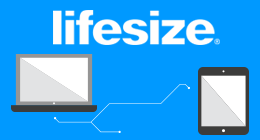
peut créer des listes des tâches qui cachent tout ou partie des objets de la
fenêtre de la console dans l’arborescence affichée à l’utilisateur, réduisant
les risques d’erreurs de manipulation (et votre consommation d’aspirines).
Pour créer une liste des tâche, ouvrez la fenêtre de la console et sélectionnez
l’objet de composant logiciel enfichable que vous voulez utiliser comme cible
de votre liste de tâches. Choisissez Nouvelle vue de la liste des tâches dans
le menu Action pour lancer l’assistant de Nouvelle vue de la liste des tâches.
(on peut également cliquer à droite sur un objet de composant enfichable et sélectionner
la commande dans le menu contextuel.)
Le nouvel assistant de vue de la liste de tâches permet de choisir comment la
liste des tâches affichera les éléments des objets et tâches des composants logiciels
enfichables comme le montre la figure 1. Par exemple, on peut vouloir afficher
des descriptions textuelles des tâches incluses ou créer des descriptions Info
Tip des objets auxquels les utilisateurs peuvent accéder. L’assistant permet également
d’inclure automatiquement les objets d’arborescence qui sont du même type que
l’objet sélectionné.
Les administrateurs créent généralement des listes des tâches pour éviter
aux utilisateurs inexpérimentés d’accéder aux objets de la MMC
Renommez la liste des tâches si vous voulez modifier le nom par défaut attribué
automatiquement par l’OS en fonction du nom de l’objet. Si vous créez de multiples
listes de tâches avec différentes tâches pour le même objet, il peut être judicieux
de renommer chaque liste de tâches. Ajoutez des textes donnant une description
supplémentaire afin que les utilisateurs peuvent facilement comprendre le rôle
de chaque liste de tâches.
Une fois que la sélection de l’assistant de création de nouvelles vues de listes
des tâches est faite, cliquez sur Suivant pour afficher l’assistant de nouvelle
liste de tâches. Cet assistant permet de créer les tâches que vos utilisateurs
utiliseront avec la liste des tâches. On peut ajouter des commandes, des scripts
et des fichiers exécutables. Nommez chaque tâche, donnez-lui une description et
sélectionnez une icône pour le fichier généré. Ajoutez autant de tâches que vous
le désirez à la liste et cliquez sur Terminer pour sortir de l’assistant.
Enregistrez la liste des tâches avec un nom significatif. Les fichiers de liste
des tâches ont une extension .msc, à l’instar des fichiers de console classiques.
Si vous créez une liste des tâches à partir d’une console existante qui a déjà
un nom de fichier, utilisez la commande Enregistrer sous pour créer un autre fichier
de console. On peut distribuer la liste des tâches aux utilisateurs ou la placer
dans un partage de réseau. La figure 2 montre une liste des tâches, que j’ai créé
pour le composant logiciel enfichable Journaux de performance et d’alerte.
Téléchargez cette ressource

Guide inmac wstore pour l’équipement IT de l’entreprise
Découvrez toutes nos actualités à travers des interviews, avis, conseils d'experts, témoignages clients, ainsi que les dernières tendances et solutions IT autour de nos 4 univers produits : Poste de travail, Affichage et Collaboration, Impression et Infrastructure.










